磁带设备应只用于定时的文件归档或将数据从一台服务器传送至另一台。一般磁带设备与 Unix 机器衔接,用 mt 或 mtx 操控。强烈建议您将一切的数据一起备份到磁盘(也许是云中)和磁带设备中。
在本教程中你将会了解到:
磁带设备名
管理磁带驱动器的基本命令
基本的备份和恢复命令
一个备份计划对定期备份文件来说很有必要,如果你宁愿选择不备份,那么丢失重要数据的风险会大大增加。有了备份,你就有了从磁盘故障中恢复的能力。备份还可以帮助你抵御:
意外的文件删除
文件或文件系统损坏
服务器完全毁坏,包括由于火灾或其他问题导致的同盘备份毁坏
硬盘或 SSD 崩溃
病毒或勒索软件破坏或删除文件
你可以使用磁带归档备份整个服务器并将其离线存储。
每个磁带设备能存储多个备份文件。磁带备份文件通过 cpio,tar,dd 等命令创建。同时,磁带设备可以由多种程序打开、写入数据、及关闭。你可以存储若干备份(磁带文件)到一个物理磁带上。在每个磁带文件之间有个“磁带文件标记”。这用来指示一个物理磁带上磁带文件的结尾以及另一个文件的开始。你需要使用 mt 命令来定位磁带(快进,倒带和标记)。
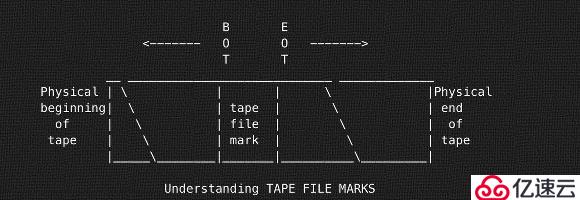
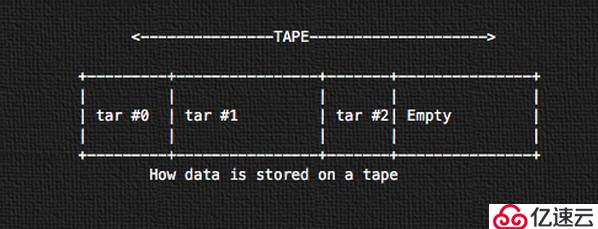
所有的数据使用 tar 以连续磁带存储格式连续地存储。第一个磁带归档会从磁带的物理开始端开始存储(tar #0)。接下来的就是 tar #1,以此类推。
/dev/rmt/0 或 /dev/rmt/1 或 /dev/rmt/[0-127] :Unix 上的常规磁带设备名。磁带自动倒回。
/dev/rmt/0n :以无倒回为特征,换言之,磁带使用之后,停留在当前状态等待下个命令。
/dev/rmt/0b :使用磁带接口,也就是 BSD 的行为。各种类型的操作系统比如 AIX,Windows,Linux,FreeBSD 等的行为更有可读性。
/dev/rmt/0l :设置密度为低。
/dev/rmt/0m :设置密度为中。
/dev/rmt/0u :设置密度为高。
/dev/rmt/0c :设置密度为压缩。
/dev/st[0-9] :Linux 特定 SCSI 磁带设备名。
/dev/sa[0-9] :FreeBSD 特定 SCSI 磁带设备名。
/dev/esa0 :FreeBSD 特定 SCSI 磁带设备名,在关闭时弹出(如果可以的话)。
/dev/rmt/1cn 指明正在使用 unity 1,压缩密度,无倒回。
/dev/rmt/0hb 指明正在使用 unity 0,高密度,BSD 行为。
Linux 上的自动倒回 SCSI 磁带设备名:/dev/st0
Linux 上的无倒回 SCSI 磁带设备名:/dev/nst0
FreeBSD 上的自动倒回 SCSI 磁带设备名:/dev/sa0
FreeBSD 上的无倒回 SCSI 磁带设备名:/dev/nsa0
输入下列命令:
### Linux(更多信息参阅 man) ### lsscsi lsscsi -g ### IBM AIX ### lsdev -Cc tape lsdev -Cc adsm lscfg -vl rmt* ### Solaris Unix ### cfgadm –a cfgadm -al luxadm probe iostat -En ### HP-UX Unix ### ioscan Cf ioscan -funC tape ioscan -fnC tape ioscan -kfC tape
在 Linux 和类 Unix 系统上,mt 命令用来控制磁带驱动器的操作,比如查看状态或查找磁带上的文件或写入磁带控制标记。下列大多数命令需要作为 root 用户执行。语法如下:
mt -f /tape/device/name operation
你可以设置 TAPE shell 变量。这是磁带驱动器的路径名。在 FreeBSD 上默认的(如果变量没有设置,而不是 null)是 /dev/nsa0。可以通过 mt 命令的 -f 参数传递变量覆盖它,就像下面解释的那样。
### 添加到你的 shell 配置文件 ### TAPE=/dev/st1 #Linux TAPE=/dev/rmt/2 #Unix TAPE=/dev/nsa3 #FreeBSD export TAPE
mt status ### Use default mt -f /dev/rmt/0 status ### Unix mt -f /dev/st0 status ### Linux mt -f /dev/nsa0 status ### FreeBSD mt -f /dev/rmt/1 status ### Unix unity 1 也就是 tape device no. 1
你可以像下面一样使用 shell 循环语句遍历一个系统并定位其所有的磁带驱动器:
for d in 0 1 2 3 4 5
do
mt -f "/dev/rmt/${d}" status
donemt rew mt rewind mt -f /dev/mt/0 rewind mt -f /dev/st0 rewind
mt off mt offline mt eject mt -f /dev/mt/0 off mt -f /dev/st0 eject
mt erase mt -f /dev/st0 erase #Linux mt -f /dev/rmt/0 erase #Unix
如果磁带在读取时发生错误,你重新张紧磁带,清洁磁带驱动器,像下面这样再试一次:
mt retension mt -f /dev/rmt/1 retension #Unix mt -f /dev/st0 retension #Linux
mt eof mt weof mt -f /dev/st0 eof
磁带定位在下一个文件的第一个块,即磁带会定位在下一区域的第一个块(见图01):
mt fsf mt -f /dev/rmt/0 fsf mt -f /dev/rmt/1 fsf 1 #go 1 forward file/tape (see fig.01)
磁带定位在下一个文件的第一个块,即磁带会定位在 EOF 标记之后(见图01):
mt bsf mt -f /dev/rmt/1 bsf mt -f /dev/rmt/1 bsf 1 #go 1 backward file/tape (see fig.01)
这里是磁带定位命令列表:
fsf 前进指定的文件标记数目。磁带定位在下一个文件的第一块。 fsfm 前进指定的文件标记数目。磁带定位在前一文件的最后一块。 bsf 后退指定的文件标记数目。磁带定位在前一文件的最后一块。 bsfm 后退指定的文件标记数目。磁带定位在下一个文件的第一块。 asf 磁带定位在指定文件标记数目的开始位置。定位通过先倒带,再前进指定的文件标记数目来实现。 fsr 前进指定的记录数。 bsr 后退指定的记录数。 fss (SCSI tapes)前进指定的 setmarks。 bss (SCSI tapes)后退指定的 setmarks。
让我们来看看备份和恢复命令。
tar cvf /dev/rmt/0n /etc tar cvf /dev/st0 /etc
tar xvf /dev/rmt/0n -C /path/to/restore tar xvf /dev/st0 -C /tmp
mt -f /dev/st0 rewind; dd if=/dev/st0 of=-
### tar 格式 ###
tar tvf {DEVICE} {Directory-FileName}
tar tvf /dev/st0
tar tvf /dev/st0 desktop
tar tvf /dev/rmt/0 foo > list.txt### Unix 备份 c0t0d0s2 分区 ### ufsdump 0uf /dev/rmt/0 /dev/rdsk/c0t0d0s2 ### Linux 备份 /home 分区 ### dump 0uf /dev/nst0 /dev/sda5 dump 0uf /dev/nst0 /home ### FreeBSD 备份 /usr 分区 ### dump -0aL -b64 -f /dev/nsa0 /usr
### Unix ### ufsrestore xf /dev/rmt/0 ### Unix 交互式恢复 ### ufsrestore if /dev/rmt/0 ### Linux ### restore rf /dev/nst0 ### 从磁带媒介上的第6个备份交互式恢复 ### restore isf 6 /dev/nst0 ### FreeBSD 恢复 ufsdump 格式 ### restore -i -f /dev/nsa0
### 这会覆盖磁带上的所有数据 ### mt -f /dev/st1 rewind ### 备份 home ### tar cvf /dev/st1 /home ### 离线并卸载磁带 ### mt -f /dev/st0 offline
从磁带开头开始恢复:
mt -f /dev/st0 rewind tar xvf /dev/st0 mt -f /dev/st0 offline
### 这会保留之前写入的数据 ### mt -f /dev/st1 eom ### 备份 home ### tar cvf /dev/st1 /home ### 卸载 ### mt -f /dev/st0 offline
### 在 tar number 2 之后写入(应该是 2+1)### mt -f /dev/st0 asf 3 tar cvf /dev/st0 /usr ### asf 等效于 fsf ### mt -f /dev/sf0 rewind mt -f /dev/st0 fsf 2
从 tar number 2 恢复 tar:
mt -f /dev/st0 asf 3 tar xvf /dev/st0 mt -f /dev/st0 offline
Linux 和类Unix体系都供给了很多第三方东西,能够用来组织备份,包含磁带备份在内,如:
Amanda
Bacula
rsync
duplicity
rsnapshot
原文链接:http://www.magedu.com/71669.html
免责声明:本站发布的内容(图片、视频和文字)以原创、转载和分享为主,文章观点不代表本网站立场,如果涉及侵权请联系站长邮箱:is@yisu.com进行举报,并提供相关证据,一经查实,将立刻删除涉嫌侵权内容。